360压缩为您提供了两种解压文件的方式 您可以选择右击需要解压的文件,在右键菜单中选择解压。 也可以找到希望解压的压缩文件,点击选中后,点击软件主界面左上第二个【解压到......
2017-01-14 203 360压缩
在bandicam也就是班迪录屏这款软件中录制屏幕时,我们可以使用其中的画笔功能对录制的界面进行标注,比如我们可以使用钢笔工具,荧光笔工具,直线工具,箭头工具,矩形工具,编号工具等对录制的界面进行批注和标记,方便观众查看。那小伙伴们知道班迪录屏中怎么使用各种画笔功能进行标记吗,其实使用方法是非常简单的。我们只需要点击进入bandicam后,在左上角点击屏幕录制模式处的下拉箭头选择想要的录制区域,然后按下F12键开始录制,在录制窗口右上角点击笔图标就会看到出现了一列笔工具,点击就可以直接使用了。接下来,小编就来和小伙伴们分享具体的操作步骤了,有需要或者是感兴趣的小伙伴们快来一起往下看看吧!
第一步:点击打开班迪录屏软件,进入其主界面;
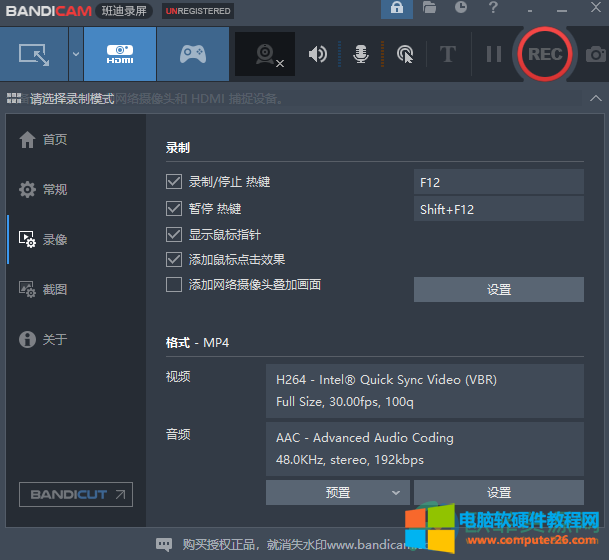
第二步:在左上方点击屏幕录制处的下拉箭头可以根据自己的实际需要设置想要的录制区域,然后点击右上角的REC按钮;
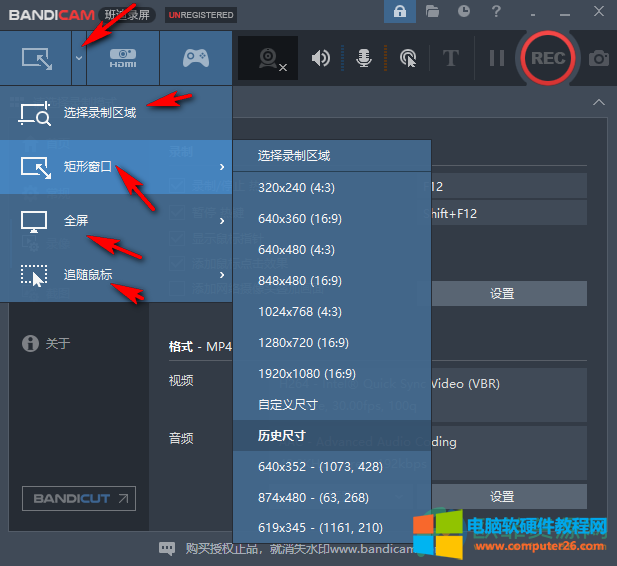
第三步:点击之后可以看到出现了一个录制窗口,移动到想要录屏的位置后,可以点击右上角的REC按钮开始或结束录制,也可以使用F12快捷键快速开始或结束录制;
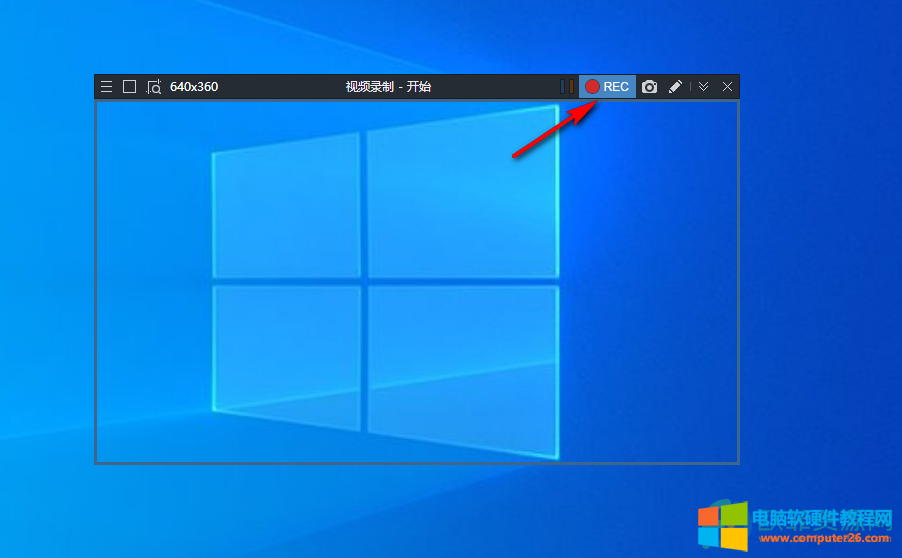
第四步:开始录制之后,可以点击右上方的笔图标(有的小伙伴的电脑可能在右下方),点击之后可以看到窗口右侧出现了一列图标,我们可以点击各种图标在录制的屏幕中进行绘制标注;
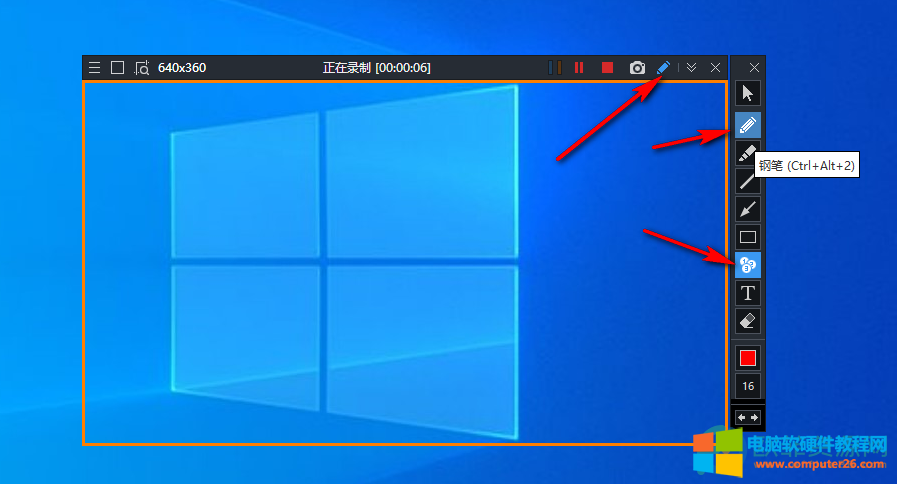
第五步:比如我们可以使用钢笔,荧光笔,直线,箭头,矩形,序号等工具在界面中进行标注,如果有需要还可以在右侧点击设置其他的颜色,使用橡皮擦功能进行擦除,录制完成后可以按下F12键结束,然后点击关闭录制窗口;

第六步:接着在bandicam主界面点击右上角的文件夹图标可以打开查看录制的视频。
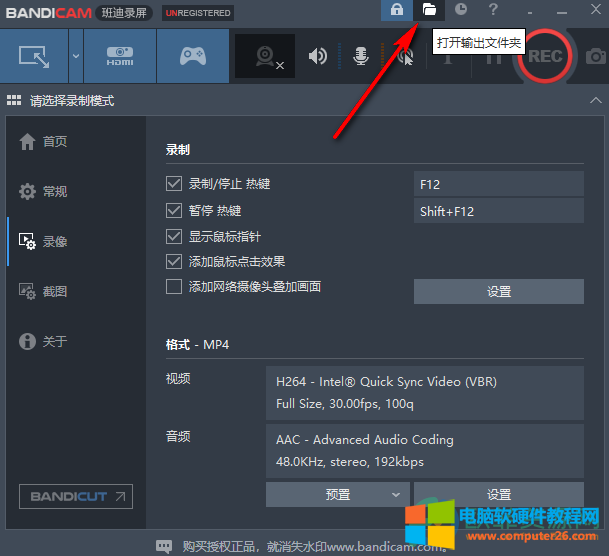
以上就是班迪录屏软件录制时使用画笔功能进行标注的方法教程的全部内容了。在录制窗口我们也可以在左上角点击尺寸重新设置想要的画面比例,小伙伴们可以按需进行设置。
相关文章
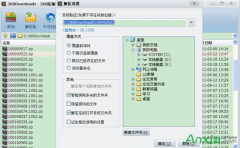
360压缩为您提供了两种解压文件的方式 您可以选择右击需要解压的文件,在右键菜单中选择解压。 也可以找到希望解压的压缩文件,点击选中后,点击软件主界面左上第二个【解压到......
2017-01-14 203 360压缩
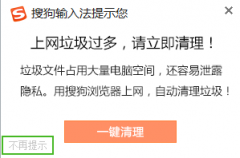
搜狗输入法为了推广搜狗浏览器来实现变现也是不余遗力啊,动不动就在右下角弹个上网垃圾文件过多,请立即清理的弹窗,点击一键清理之后却是安装搜狗浏览器。可喜的是搜狗现在......
2016-10-02 200 搜狗输入法

Adobe Illustrator和CoreDRAW切换操作技巧。Illustrator和CorelDRAW是大家熟悉的常用矢量平面绘图软件,有时候我们也许会在这两个软件之间交替操作,那我们在操作的时候,要注意什么,还有那......
2017-05-09 200 Illustrator CoreDRAW